Cách đổi IP máy tính sang nước ngoài Win 10, 7
Cách đổi IP máy tính sang nước ngoài Win 10, 7
Nếu như bạn là người sử dụng Facebook thường xuyên hay bạn thường vào những trang web nước ngoài khi bị chặn thì việc Fake IP chắc hẳn đã quá quen thuộc rồi đúng không? Tuy nhiên với những bạn chưa gặp trường hợp này bao giờ thì đổi IP máy tính còn là điều khá xa lạ.
Cách đổi IP máy tính sang nước ngoài Win 10
- Bước 1: Bạn click chuột phải vào biểu tượng mạng ở bên dưới góc phải màn hình máy tính
- Bước 2: Ấn chọn Open Network & Internet settings.
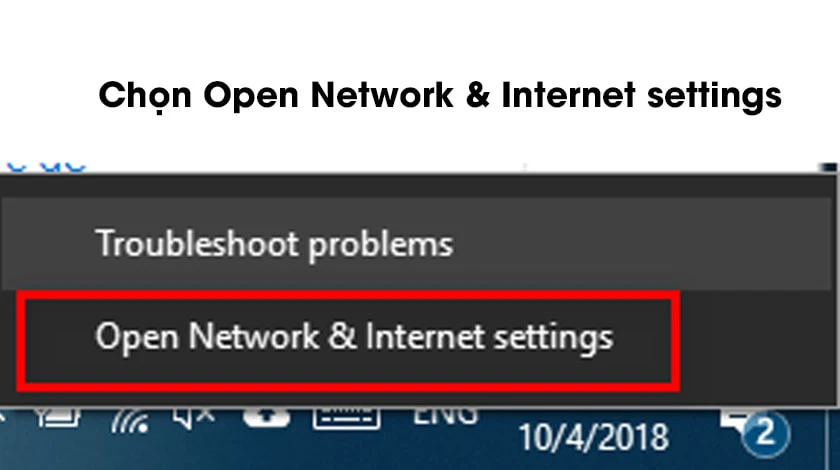
- Bước 3: Chọn Ethernet hoặc lựa chọn Wifi rồi click chọn vào Change adapter options.
- Bước 4: Sau đó truy cập vào Network Connections.
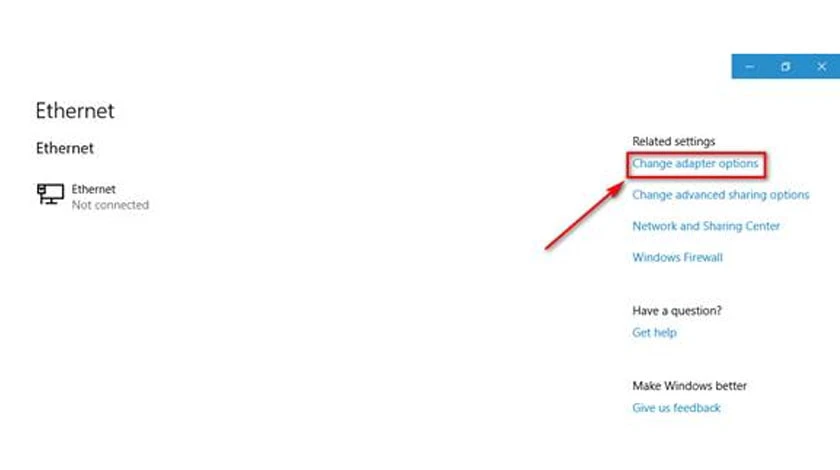
- Bước 5: Giao diện cửa sổ Network Connections xuất hiện:
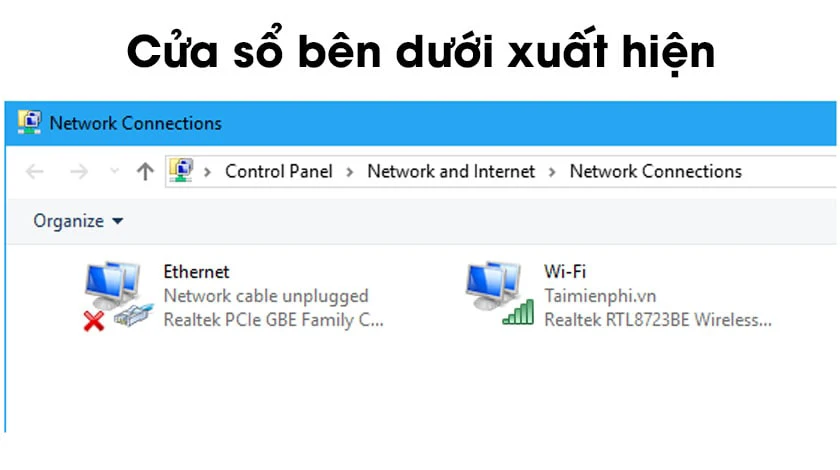
- Bước 6: Tại cửa sổ Network Connections bạn ấn chuột phải vào Ethenet hoặc chọn Wi-Fi và chọn Properties.
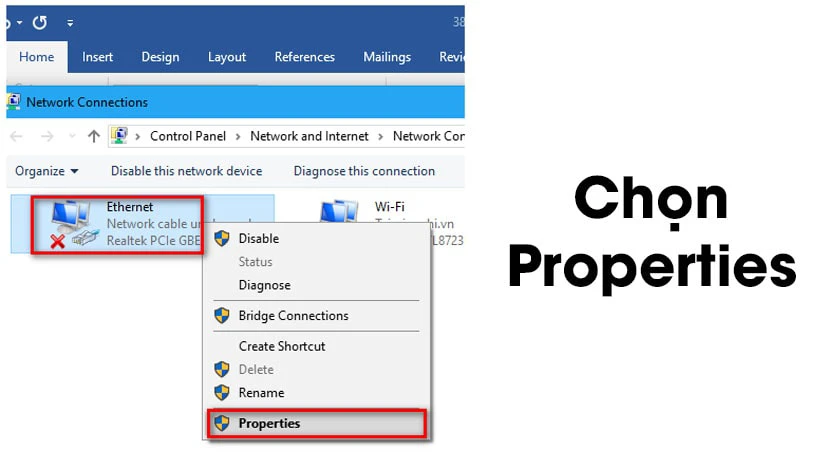
- Bước 7: Lúc này xuất hiện cửa sổ mới, bạn chọn vào Protocol Version 4 (TCP/Ipv4), sau đó chọn Properties.

- Bước 8: Khi vào đến đây Windows 10 sẽ mặc định chế độ IP động. Ở chế độ IP động bạn sẽ không thể tùy chỉnh được địa chỉ IP các bạn nhé.
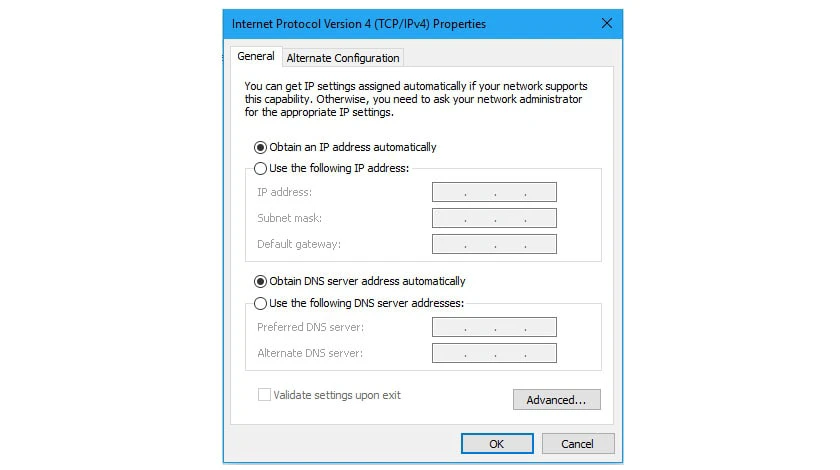
- Bước 9: Để thay đổi IP cho Windows thì bạn chọn ô Use the following IP address như hình và điền thông tin IP
- Bước 10: Sau đó chọn OK là thành công.
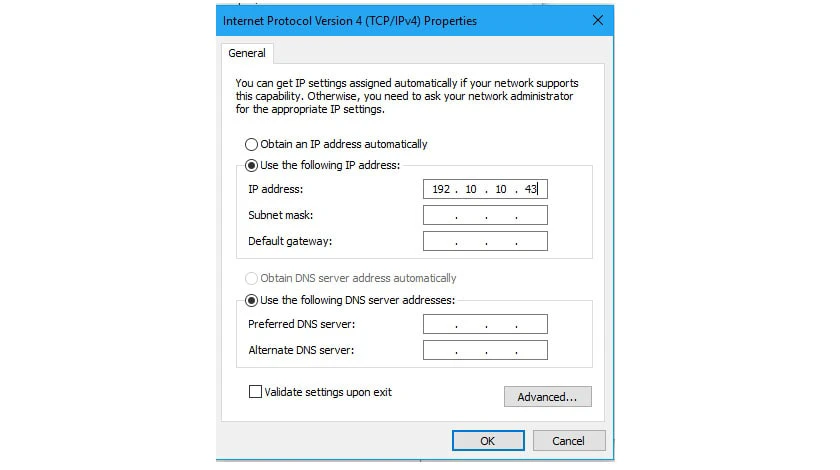
Cách đổi IP máy tính sang nước ngoài win 7
Với máy tính, laptop chạy hệ điều hành Win 7, các bạn thao tác như sau để đổi IP máy tính:
- Bước 1: Bạn vào Control Panel và sau đó mở cửa sổ Network and Sharing Center.
- Bước 2: Tiếp theo chọn Change Adapter settings
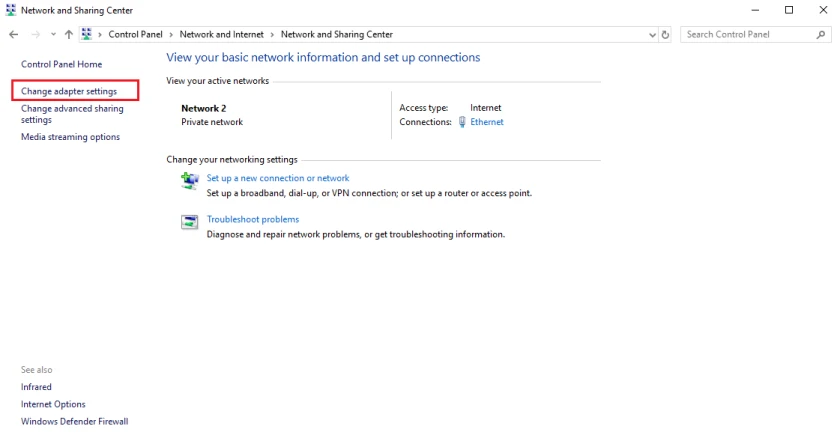
- Bước 3: Các giao diện mạng của bạn sẽ xuất hiện trên máy tính bao gồm cả các kết nối ảo hay các thiết bị mạng Bluetooth
- Bước 4: Bạn click chuột phải vào adapter mạng bạn muốn thay đổi địa chỉ IP và ấn chọn Properties
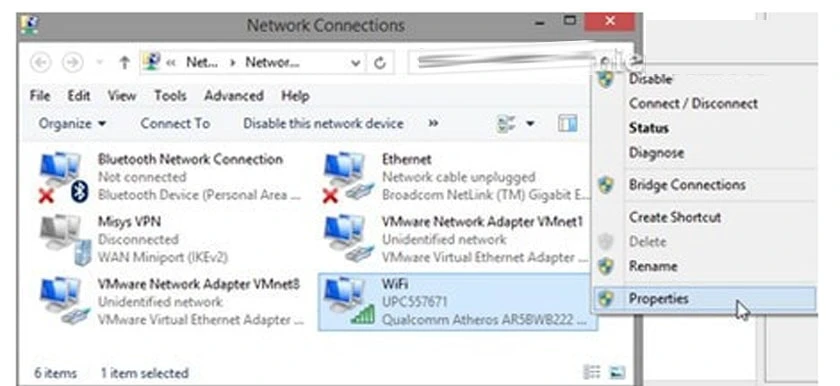
- Bước 5: Lúc này các thông tin về giao thức mạng sẽ được hiển thị. Bạn có thể cài đặt hoặc gỡ bỏ.
- Bước 6: Để thay đổi địa chỉ IP, bạn click chuột vào Internet Protocol Version 4 (TCP/IPv4), hoặc lựa chọn Internet Protocol Version 4 (TCP/IPv4)
- Bước 7: Tiếp đó chọn Properties.
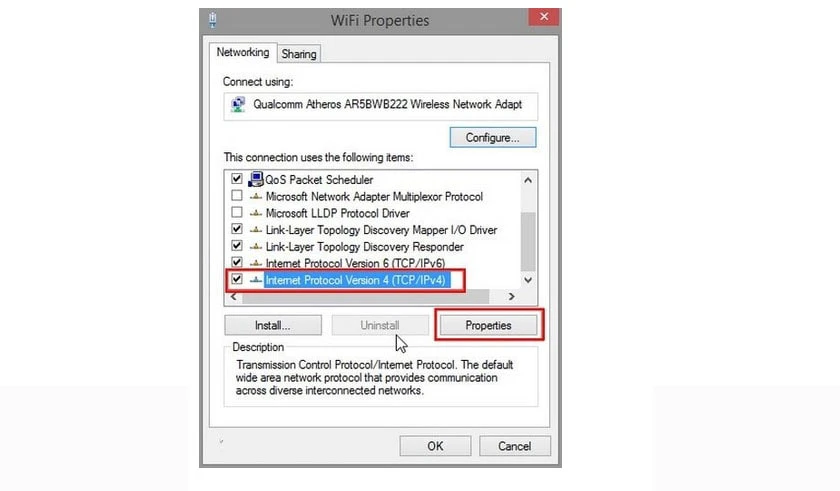
- Bước 8: Ở trong mục Internet Protocol Version 4 (TCP/IPv4) Properties, chọn General
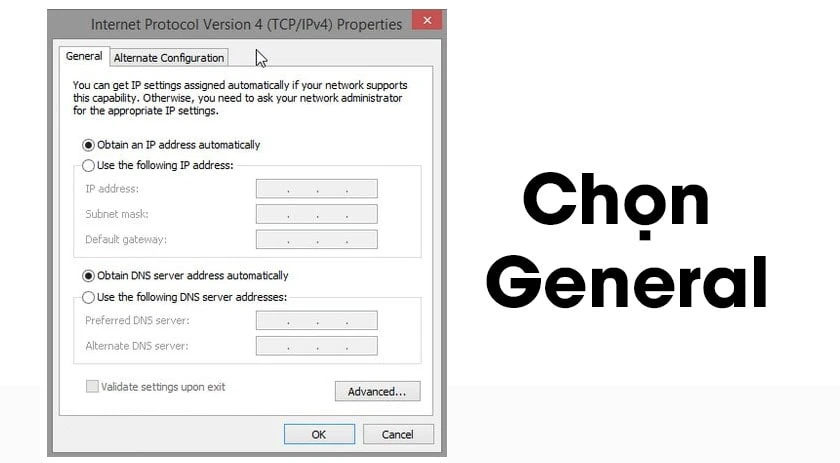
- Bước 9: Bạn chọn Use the following IP cài đặt cấu hình và tiếp đó nhập các giá trị cần thiết cho địa chỉ IP, Subnet mask và Default gateway.
- Bước 10: Để thay địa chỉ Preferred DNS server và Alternate DNS server bạn chọn Validate settings upon exit tiếp đó click OK
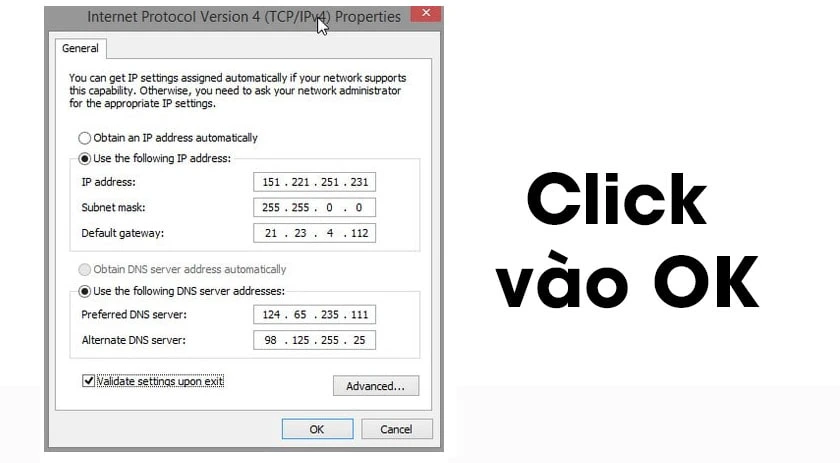 Trong trường hợp bạn sử dụng máy tính trên nhiều mạng khác nhau, bạn cần phải thay đổi từng cấu hình địa chỉ phù hợp với một trong những mạng sử dụng đó. Để làm được điều này mà không cần phải thay đổi địa chỉ một cách tự động thu được của bạn thì bạn lựa chọn Alternate Configuration trong phần Internet Protocol Version 4 (TCP/IPv4) Properties
Trong trường hợp bạn sử dụng máy tính trên nhiều mạng khác nhau, bạn cần phải thay đổi từng cấu hình địa chỉ phù hợp với một trong những mạng sử dụng đó. Để làm được điều này mà không cần phải thay đổi địa chỉ một cách tự động thu được của bạn thì bạn lựa chọn Alternate Configuration trong phần Internet Protocol Version 4 (TCP/IPv4) Properties 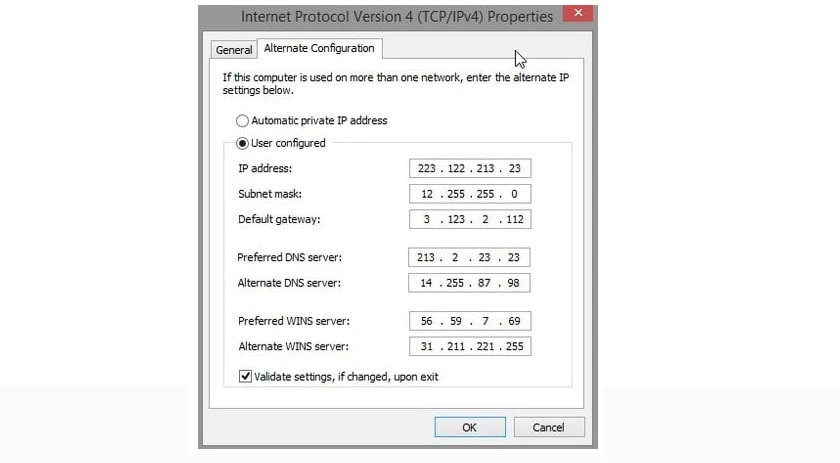
Tổng hợp phần mềm đổi IP máy tính laptop
Mời bạn xem qua các phần mềm đổi IP:
- Hotspot Shield
- SafeIP. ...
- Mask My IP
- Platinum Hide IP
- Free Hide IP
Đổi IP là gì và mục đích của việc đổi IP?
Trong quá trình sử dụng, chắc chắn sẽ có một vài trang web, ứng dụng mà bạn không thể truy cập trong khi bạn của bạn, hoặc người khác vẫn có thể truy cập bình thường. Sau khi kiểm tra, test tốc độ wifi mà vẫn bình thường thì đổi IP chính là cách để bạn access, truy cập vào website đó. Việc check IP máy tính của mình biết rằng đã bị chặn bởi ứng dụng, phần mềm thì đổi IP là việc bạn cần làm để có thể access vào các ứng dụng trên. Đổi IP là việc kết nối đến một trang web bất kỳ qua một Server Proxy, giúp che giấu đi địa chỉ IP thật của máy tính, thay vào đó là một dải địa chỉ IP ảo, hoặc là IP của một quốc gia nào đó.  Nguyên lý hoạt động của đổi IP: Your Computer => Proxy Server => Website Khi bạn truy cập internet thông qua Server Proxy thì các trang sẽ lấy địa chỉ IP của Server (IP ảo) chứ không lấy địa chỉ IP thật của máy ta. Khi bạn sử dụng server proxy tức là bạn đang đi đường vòng chứ không phải kết nối trực tiếp vào trang đó. Mục đích của việc đổi IP là giúp bạn hoạt động an toàn hơn trên internet, vượt tường lửa của một số web chặn IP của Việt Nam và Fake IP sang một số nước khác. Trên đây là thủ thuật laptop hướng dẫn chi tiết cách đổi IP máy tính sang nước ngoài win 10, 7 một cách đơn giản và dễ dàng nhất. Với những hướng dẫn này, việc bị chặn truy cập hoặc vấn đề bảo mật không còn là vấn đề khó khăn với bạn đúng không nào. Điện Thoại Vui chúc các bạn đổi IP máy tính thành công.
Nguyên lý hoạt động của đổi IP: Your Computer => Proxy Server => Website Khi bạn truy cập internet thông qua Server Proxy thì các trang sẽ lấy địa chỉ IP của Server (IP ảo) chứ không lấy địa chỉ IP thật của máy ta. Khi bạn sử dụng server proxy tức là bạn đang đi đường vòng chứ không phải kết nối trực tiếp vào trang đó. Mục đích của việc đổi IP là giúp bạn hoạt động an toàn hơn trên internet, vượt tường lửa của một số web chặn IP của Việt Nam và Fake IP sang một số nước khác. Trên đây là thủ thuật laptop hướng dẫn chi tiết cách đổi IP máy tính sang nước ngoài win 10, 7 một cách đơn giản và dễ dàng nhất. Với những hướng dẫn này, việc bị chặn truy cập hoặc vấn đề bảo mật không còn là vấn đề khó khăn với bạn đúng không nào. Điện Thoại Vui chúc các bạn đổi IP máy tính thành công.
Bạn đang đọc bài viết Cách đổi IP máy tính sang nước ngoài Win 10, 7 tại chuyên mục Thủ thuật thiết bị trên website Điện Thoại Vui.

Tôi là Trần My Ly, một người có niềm đam mê mãnh liệt với công nghệ và 7 năm kinh nghiệm trong lĩnh vực viết lách. Công nghệ không chỉ là sở thích mà còn là nguồn cảm hứng vô tận, thúc đẩy tôi khám phá và chia sẻ những kiến thức, xu hướng mới nhất. Tôi hi vọng rằng qua những bài viết của mình sẽ truyền cho bạn những góc nhìn sâu sắc về thế giới công nghệ đa dạng và phong phú. Cùng tôi khám phá những điều thú vị qua từng con chữ nhé!

